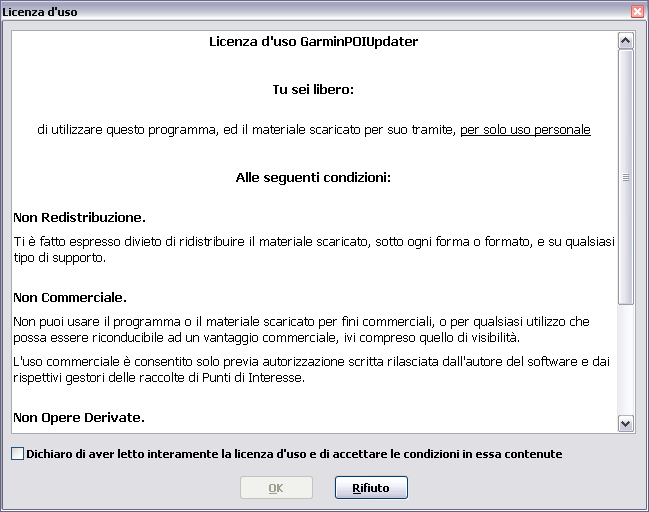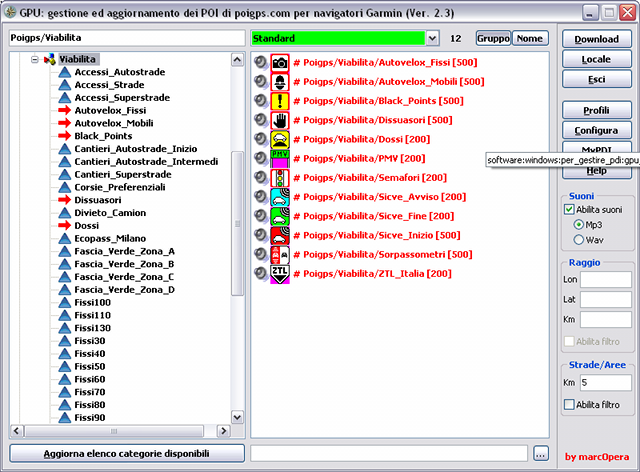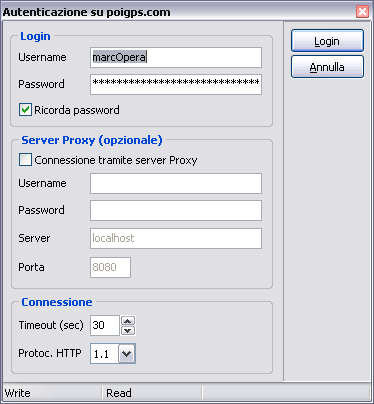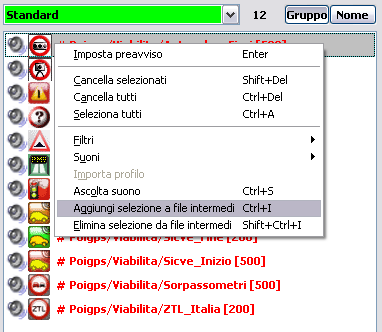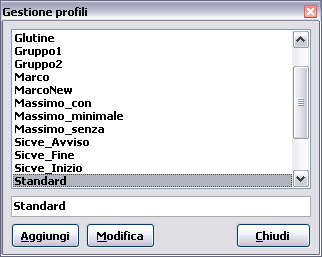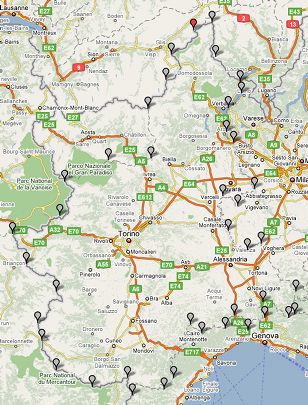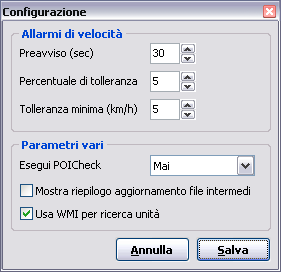Garmin POI Updater
=
===== IL PROGRAMMA NON E’ PIU’ FRUIBILE =====
Descrizione
Scopo di questo programma è fornire un mezzo semplice ma potente e flessibile per aggiornare in maniera rapida i navigatori Garmin, che vengono rilevati dal PC come unità a disco removibili, con i POI prelevati dal sito poigps.com.
Queste sono le sue caratteristiche salienti:
- Recupero dell’elenco dei file disponibili sul sito poigps.com;
- Composizione dell’elenco dei POI da gestire, estrapolato dall’elenco di tutti i POI disponibili;
- Memorizzazione di diversi profili contenenti elenchi diversi di POI da scaricare (ad esempio POI per uso lavorativo e POI per uso ludico o di svago);
- Gestione avanzata degli allarmi di prossimità e velocità, con possibilità di applicare allarmi “silent”, che provocano la visualizzazione delle icone associate ai POI, a qualsiasi livello di zoom, ma senza emissione di avviso sonoro;
- Possibilità di gestire contemporaneamente POI personali presenti sul proprio PC, in aggiunta a quelli pubblici, che possono essere filtrati od ai quali possono venire applicati allarmi di prossimità;
- Visualizzazione delle icone disponibili per ogni categoria;
- Creazione del file gpi con raggruppamento dei POI per categoria o in semplice ordine alfabetico, indipendentemente dal gruppo di appartenenza;
- Visualizzazione della presenza di eventuali avvisi sonori o vocali relativi alle singole categorie, con possibilità di ascolto tramite periferica audio installata sul proprio PC;
- Gestione degli avvisi sonori in formato wav (per tutti i nuvi della serie 2xx) o mp3 (per tutti gli altri nuvi);
- Applicazione di filtri (Raggio o Strade/Aree) ai POI scaricati, per ridurre drasticamente il numero di punti da riversare sul navigatore, con indubbi benefici per la fluidità di navigazione ed il rendering della mappa;
- Possibilità di applicare i filtri selettivamente solo per alcune categorie;
- Importazione dei filtri dal formato csv Garmin (lon, lat, desc) o dal formato txt generato da MapSource;
- Download diretto via Http dei POI e delle bitmap ad essi associati;
- Controllo formale sui dati scaricati, alla ricerca di POI con coordinate duplicate o inesatte, descrizioni mancanti o bitmap non soddisfacenti le specifiche Garmin;
- Esecuzione opzionale di una procedura di visualizzazione e modifica dei POI scaricati, per consentire all’Utente di effettuare le correzioni del caso se i dati prelevati da internet presentano degli errori formali;
- Ottimizzazione delle descrizioni, allo scopo di ridurne per quanto possibile le dimensioni;
- Possibilità di assegnare delle descrizioni “compatte” a determinate categorie di POI;
- Possibilità di effettuare la sincronizzazione automatica dei file scaricati con i POI contenuti nei corrispondenti file depositati nell’apposita cartella locale. Questo sistema permette di mantenere una copia locale costantemente aggiornata dei POI desiderati, dei quali sono state modificate le descrizioni, che non vengono mai ricoperte;
- Inserimento automatico di un breve prefisso che caratterizzi le descrizioni delle singole categorie, per consentire una ricerca più agevole quando viene visualizzato sul navigatore l’elenco completo dei POI nelle vicinanze;
- Elaborazione in locale dei dati precedentemente scaricati da internet, senza ulteriore connessione al web, per operare eventuali operazioni di filtro;
- Resume del download se si verifica un errore di connessione con il server dal quale si stanno scaricando i dati;
- Impostazione del timeout della connessione Http, per limitare i problemi in presenza di connessioni lente (PSTN);
- Possibilità di effettuare connessioni attraverso server proxy;
- Videata di riepilogo con il dettaglio della eventuali anomalie riscontrate, sia per quanto riguarda icone non conformi che eventuali POI con coordinate duplicate o con descrizione mancante;
- Riepilogo dei file processati, con suddivisione per file filtrati, con allarmi e filtrati con allarmi e visualizzazione del numero di POI elaborati;
- Chiare indicazioni del progresso dell’elaborazione;
- Possibilità di interrompere il processo in qualunque fase;
- Ricerca automatica in rete di eventuali versioni aggiornate;
- Download dei soli file variati dall’ultimo avvio.
Quick start
[c lor=red]Attenzione! Questa versione di GPU funziona ESCLUSIVAMENTE con i navigatori Garmin che sono riconosciuti come unità disco removibili![/color]
Attenzione! Prima di avviare il GarminPOIUpdater (da qui in avanti abbreviato in GPU), è necessario sincerarsi di avere installato il programma POILoader, scaricabile da questo link!
Se volete vedere un breve filmato flash che illustra le caratteristiche salienti del programma ed una sessione di lavoro “base” effettuata con il GPU, cliccate su questo link.
Non appena installato, il programma è pronto per poter effettuare il primo download ed il primo aggiornamento del vostro navigatore.
Non appena avviato il programma, compare la finestra di login, nella quale dovete autenticarvi con l’Username e la Password con la quale vi siete registrati su poigps.com:
E’ anche possibile non effettuare l’autenticazione, ma in tal caso il GPU funzionerà solo in modalità Locale, e non sarà disponibile il download dal sito.
Per utilizzare tutte le funzionalità offerte dal GPU, è necessario approvare le condizioni d’uso:
Se non accettate le condizioni, il programma sarà terminato.
Viene fornito il profilo standard precaricato, con una raccolta di POI inerenti la sicurezza stradale.
E’ sufficiente premere il pulsante <Download> per avviare la connessione con il server di poigps.com ed iniziare a scaricare i dati aggiornati dal sito.
Un riquadro mostra il progresso del download, che con connessioni ADSL richiede pochi secondi.
Al termine del download, vengono effettuate tutte le operazioni accessorie di conversione e verifica formale dei dati pervenuti, per evitare possibili blocchi del navigatore.
Completato il controllo dei dati, viene presentata la finestra di riepilogo, nella quale sono visualizzati il numero di file e di POI elaborati, e pronti per essere inviati al dispositivo.
E’ sufficiente selezionare dall’apposito combo box l’unità sulla quale si intendono caricare i POI e premere il pulsante <Ok> per trasferire sul navigatore i POI selezionati.
Autenticazione
Login
Immettere il corretto Username e Password che abitualmente utilizzate per l’autenticazione su poigps.com.
Se spuntate il CheckBox “Ricorda username e password”, al prossimo avvio del GPU troverete i campi già compilati.
Ovviamente, se non siete i soli ad accedere al vostro computer, sarebbe opportuno non attivare questa opzione.
Server Proxy (opzionale)
Soprattutto in ambito aziendale, è possibile che la navigazione in Internet avvenga sotto il controllo di un Server Proxy, cosa che richiede l’immissione di alcuni parametri che potranno esservi forniti dal vostro amministratore di rete.
Non si pensi però che l’opportunità fornita dal GPU di provare a connettersi tramite proxy possa risolvere tutti i vostri problemi: se il vostro proxy richiede un’autenticazione NTLM, il GPU non riuscirà a stabilire la connessione.
Implementare l’algoritmo di cifratura secondo le specifiche NTLM è un’impresa ardua e dagli esiti in ogni caso incerti, per cui, esulando dallo scopo principale per il quale è stato creato il GPU, tale funzionalità non sarà fornita neanche in futuro.
Per attivare la connessione tramite proxy, spuntare l’apposito CheckBox, ed immettere il corretto Username e Password.
Indicare anche l’indirizzo del Server Proxy ed il numero della porta a cui connettersi.
In caso di errori durante la connessione verificate di non trovarvi in uno di questi 4 casi:
- Avete attivato il proxy nella videata di configurazione del GPU, ma non dovevate perché non navigate attraverso un Server Proxy;
- Navigate attraverso un Server Proxy, ma non avete attivato il Server Proxy nella videata di configurazione del GPU;
- Navigate attraverso un Server Proxy e avete attivato il Server Proxy nella videata di configurazione del GPU, ma avete commesso degli errori nell’indicazione di Username, Password, indirizzo del Server Proxy o Porta;
- Navigate attraverso un Server Proxy e avete impostato tutto correttamente, ma il GPU non si connette lo stesso: probabilmente il Server Proxy richiede un protocollo di autenticazione che io non ho implementato (e che non implementerò, vedi nota precedente).
Connessione
In questa sezione potete modificare il timeout della connessione al server di poigps.com ed il tipo di protocollo Http da impiegare.
Se disponete di una connessione veloce (ADSL), un timeout di 15 secondi di norma è più che adeguato.
Nel caso vi colleghiate attraverso un modem collegato alla normale linea telefonica, o tramite cellulare, un timeout di circa 30/40 secondi dovrebbe essere appropriato.
Quale che sia il vostro tipo di connessione, se rilevate dei frequenti timeout, provate ad incrementarne il valore, fino a quando il problema scompare.
L’impostazione del protocollo Http su 1.1 dovrebbe invece funzionare sempre, a meno che alcuni Server Proxy richiedano esplicitamente il protocollo Http 1.0.
Aggiungere/eliminare categorie
Il GPU riceve da poigps.com l’elenco dei file disponibili sul sito, aggiornando il box sinistro visibile nella videata principale del programma, nel quale vengono elencati i POI presenti, suddivisi per gruppo e categoria.
Il controllo della presenza di nuove voci aggiunte su poigps.com viene effettuato manualmente cliccando sul pulsante <Aggiorna elenco categorie presenti sul sito>.
Nel box destro sono invece visualizzati i POI che l’utente intende scaricare sul proprio navigatore, comprese le icone ad essi associate e l’altoparlantino che indica la presenza di eventuali avvisi vocali o sonori in formato mp3 o wav.
Una volta scaricate, le icone sono memorizzate nella cartella \GarminPOIUpdater\Multimedia\Icone, per consentirne la visualizzazione anche in modalità off-line, ovvero senza connessione ad Internet.
Resta inteso che icone non ancora scaricate non saranno pertanto visibili fino al momento dell’effettivo download da poigps.com.
Le icone scaricate dal sito non ricoprono quelle eventualmente già presenti nella cartella \GarminPOIUpdater\Multimedia\Icone, per consentire agli utenti più smaliziati di crearsi o scaricare delle icone personalizzate.
Eventuali avvisi vocali mp3 vanno inseriti nella cartella \GarminPOIUpdater\Multimedia\Mp3, gli avvisi wav vanno invece inseriti nella \GarminPOIUpdater\Multimedia\Wav.
Ovviamente la selezione dei POI da processare è liberamente modificabile, inserendo od eliminando voci a piacere, a seconda delle necessità.
Per inserire delle voci nel box di destra, agire sull’albero presente nel box sinistro, fino ad arrivare alla nazione e gruppo di interesse, quindi selezionare tramite i soliti comandi di windows (click sinistro, Shift + click sinistro, Ctrl + click sinistro) i file con i POI desiderati, e trascinarli poi nel box di destra.
Se si deve aggiungere un solo file, è sufficiente fare un doppio click su di esso per vederlo comparire nel box di destra.
E’ possibile selezionare anche una categoria intera, o più categorie, tramite i soliti comandi di windows (click sinistro, Shift + click sinistro, Ctrl + click sinistro) e trascinarli nel box di destra.
Nell’elenco di sinistra, i file che sono stati selezionati per il download, e che quindi compaiono nel box destro, sono marcati con una freccia rossa. In tal modo è più semplice capire se i file di proprio interesse sono già stati inclusi nell’elenco di quelli da scaricare.
Per cancellare uno o più elementi dal box di destra, selezionarli secondo le procedure standard di Windows (click sinistro, Shift + click sinistro, Ctrl + click sinistro), quindi cliccare con il destro e scegliere dal menu a comparsa la voce <Cancella selezionati>.
POI personali
I POI personali sono quelli gestiti direttamente dall’utente sul proprio PC, e non prelevati da fonti pubbliche.
Casi tipici sono, per esempio, l’elenco dei propri Clienti, dei propri Fornitori, i centri di assistenza tecnica dei prodotti che si acquistano, ecc.
La creazione di tali elenchi di punti di interesse esula dallo scopo di questo manuale, tuttavia segnalo un paio di strumenti utili per la loro gestione:
- MyPDI: utility online disponibile sul sito poigps.com, attiva solo per gli utenti registrati, ed accessibile da questo link;
- POIEdit: programma gratuito da installare sul proprio PC, prelevabile da questo link.
Con la versione 2.0 del GPU è stata migliorata notevolmente la gestione dei POI personali, che vengono mostrati nel box di sinistra sotto il gruppo Privati.
I POI personali, che devono essere in formato Garmin csv (lon,lat,descrizione), vanno inseriti nella cartella \GarminPOIUpdater\Personali.
Le icone ad essi relative vanno inserite nella cartella \GarminPOIUpdater\Multimedia\Icone, e devono essere in formato 22×22, 16 colori indicizzati.
Eventuali avvisi vocali mp3 vanno inseriti nella cartella \GarminPOIUpdater\Multimedia\Mp3, gli avvisi wav vanno invece inseriti nella \GarminPOIUpdater\Multimedia\Wav.
Per la gestione dei POI personali, è possibile seguire due strategie diverse:
- Inserire semplicemente i file csv nella cartella \GarminPOIUpdater\Personali: i file
appariranno nel box di sinistra sotto il gruppo Privati, categoria Personali;
- Creare delle sottocartelle (max un livello) sotto la \GarminPOIUpdater\Personali, ed inserire in ogni sottocartella i file csv pertinenti: i file appariranno nel box di sinistra sotto il gruppo Privati, categoria Nome cartella A, Nome cartella B, ecc..
Effettuato il popolamento della cartella \GarminPOIUpdater\Personali, con la presenza o meno delle sottocartelle, premere il pulsante <Aggiorna elenco categorie disponibili> per includere nel box sinistro del GPU i propri POI.
Avvisi sonori/vocali
Non è previsto il download automatico di avvisi sonori o vocali mp3 o wav, per cui l’utente che ne volesse far uso deve provvedere manualmente a popolare le apposite cartelle \GarminPOIUpdater\Multimedia\Mp3 o \GarminPOIUpdater\Multimedia\Wav con i file audio autoprodotti o reperiti su internet.
Io consiglio di scaricare gli ottimi avvisi vocali creati da ultra68: wav per i nuvi serie 2xx, ed mp3 per tutti gli altri modelli della famiglia nuvi.
Prestare attenzione al nome dei file mp3 o wav da associare ai POI che si intendono scaricare: il nome deve essere identico (tranne l’estensione, ovviamente), compresi eventuali caratteri maiuscoli e minuscoli.
Se siete sicuri di avere inserito nelle apposite cartelle un certo file mp3 o wav, che dovrebbe essere associato ad una categoria presente nel box di destra, e non vedete il corrispondente altoparlantino, probabilmente avete fatto qualche errore nel nome del file mp3 o wav.
Controllate anche di avere selezionato nel riquadro Suoni, che compare sulla destra della videata principale del GPU, il tipo di file audio appropriato per il vostro navigatore.
Controllate che non sia presente una croce rossa posta sopra gli altoparlantini: in tal caso, è presente il file mp3 o wav associato al POI, ma ne è stata disabilitata l’elaborazione.
E’ possibile disabilitare contemporaneamente tutti gli avvisi vocali con una sola semplice operazione, che consiste nell’eliminare il segno di spunta dalla casella “Abilita suoni”.
In alternativa è possibile disabilitare selettivamente i singoli avvisi vocali operando tramite il menu popup.
E’ possibile popolare sia la cartella \GarminPOIUpdater\Multimedia\Mp3 che la \GarminPOIUpdater\Multimedia\wav, ed usare alternativamente la tipologia di file audio appropriata a seconda del navigatore collegato in quel momento; tale procedura si rivela estremamente comoda se in famiglia possedete navigatori di modelli diversi.
Cliccando sull’altoparlantino, se disponete di una scheda audio, potrete ascoltare l’avviso sonoro o vocale associato al POI dalle casse del vostro PC.
Allarmi di prossimita'
I POI dell’elenco di destra che presentano un numero tra parentesi quadre sono quelli per cui è previsto un allarme di prossimità.
Il numero indicato corrisponde ai metri di preavviso di default, applicati per tutti i singoli POI che non contengono all’interno della descrizione l’indicazione della velocità espressa secondo la modalità standard di Garmin (@velocità)
Per impostare il preavviso di default (in metri) del file desiderato, selezionarlo e cliccare con il tasto destro del mouse. Cliccare sulla voce “Imposta preavviso” del menu a comparsa.
Nella finestra che si apre, impostare il preavviso desiderato (in metri) e premere il bottone <Conferma>.
Per annullare totalmente un preavviso, pulire il campo nel quale indicare i metri e premere <Conferma>.
Per velocizzare le procedure è anche possibile applicare con un’operazione sola lo stesso preavviso ad un gruppo di POI selezionati.
A partire dalla versione 2.0, oltre al preavviso è possibile indicare una descrizione breve che verrà assegnata a tutti i punti contenuti nel file interessato (si veda il paragrafo Gestione file intermedi).
A partire dalla versione 2.2, è stata fornita la possibilità di allarmare i POI in modalità “silent“.
E’ quindi possibile vedere le icone associate ai POI, a qualsiasi livello di zoom e senza emissione di alcun avviso sonoro, sia durante la navigazione assistita che nella semplice visualizzazione della mappa.
Per attivare questa funzionalità, è sufficiente indicare nel preavviso di allarme un valore negativo. Se volete vedere comparire l’icona quando siete a 250 metri dal punto, basta scrivere -250.
File per i quali non è previsto un allarme di prossimità non riportano alcun valore racchiuso tra parentesi quadre alla loro destra.
Se all’interno del file al quale è stato assegnato un preavviso per l’allarme di prossimità sono presenti dei limiti di velocità, il programma si occuperà di calcolare automaticamente un preavviso in metri tale da emettere il segnale sonoro con un anticipo di 30 secondi rispetto al POI.
Il tempo di preavviso è liberamente modificabile dall’utente nella videata di configurazione accessibile premendo il pulsante <Configura> visibile nella videata principale.
Se non presenti indicazioni di velocità, il preavviso è quello impostato dall’utente secondo le modalità indicate in questa sezione.
Attenzione! Non fatevi prendere dalla frenesia di allarmare TUTTI i vostri POI, pena un continuo scampanio del vostro navigatore ed un deciso peggioramento delle prestazioni per quanto riguarda l’aggiornamento dinamico della mappa durante la navigazione. Tenete anche presente che il sovrapporsi di indicazioni di guida ed avvisi vocali a volte dà luogo ad effetti comici di troncamento delle frasi e rallentamento esasperante del navigatore, sopratutto se è anche in corso un ricalcolo. Riservate gli allarmi di prossimità esclusivamente per le categorie di POI che riguardano la sicurezza stradale.
Allarmi di velocita'
Gli allarmi di velocità sono gestiti tramite l’apposito valore indicato nei singoli POI secondo lo standard Garmin (@velocità).
Durante la navigazione, i dispositivi sono in grado di rilevare con buona precisione la velocità effettiva del mezzo a bordo del quale sono installati.
In presenza di un POI per il quale è stata inserita la velocità massima consentita, il navigatore valuta la velocità corrente del mezzo, ed emette un segnale acustico (o un allarme vocale, se fornito durante la composizione del file gpi) se quest’ultima è maggiore o uguale alla velocità memorizzata per quel punto meno 10 Km/h.
Se, ad esempio, la velocità ammessa è di 90 Km/h, il navigatore emette l’allarme a partire dagli 80 Km/h.
Il GPU permette di modificare automaticamente, ed in maniera completamente trasparente, il valore indicato nei singoli POI, applicando le tolleranze di legge (5% della velocità rilevata, con un minimo di 5 Km/h), durante la creazione del file gpi.
Tale funzionalità è ovviamente disattivabile agendo nella videata di configurazione richiamabile dalla finestra principale del programma tramite il pulsante <Configura>, così come è possibile indicare diverse tolleranze, nel caso (non improbabile) che le norme cambino nel tempo.
Poiché la raccolta dei dati per la composizione dei POI forniti gratuitamente da poigps.com avviene principalmente grazie alle segnalazioni degli utenti del sito, è sempre possibile che talvolta le indicazioni relative al limite di velocità in vigore in prossimità del singolo punto non seguano correttamente lo standard.
Per ovviare a questo inconveniente, il GPU ricorre ad una gestione sofisticata, che consiste nel memorizzare i dati relativi ad alcune categorie di POI in un’area intermedia.
Si veda il paragrafo “Gestione file intermedi” per maggiori dettagli.
Ordinamento POI su navigatore
Per quanto riguarda l’ordinamento dell’elenco dei POI visibili a bordo navigatore, è possibile scegliere tra due opzioni:
- Gruppo : I POI saranno raggruppati sotto le macrocategorie presenti su poigps.com (Abbigliamento, Auto-Moto, Banche, ecc.), che saranno visibili durante la consultazione dei POI personalizzati, richiamabile da Dove si va? → Extra → Poi personalizzati. Per attivare questa opzione è sufficiente premere il pulsante <Gruppo> presente nella videata principale, prima di avviare il download o l’elaborazione locale. Con questa modalità si ottiene la migliore fluidità di navigazione possibile;
- Nome : I POI visibili durante la consultazione dei POI personalizzati, richiamabile da Dove si va? → Extra → Poi personalizzati, saranno disposti in semplice ordine alfabetico, indipendentemente dal gruppo di appartenenza codificato da poigps.com. Per attivare questa opzione è sufficiente premere il pulsante <Nome> presente nella videata principale, prima di avviare il download o l’elaborazione locale;
Numeri di telefono
Alcune categorie di POI contengono al loro interno l’indicazione del numero di telefono.
I navigatori che dispongono di connessione bluetooth per la comunicazione con i telefoni cellulari, consentono di comporre direttamente dal dispositivo satellitare il numero associato al POI, oltre a mostrarlo in un apposito campo, separato dalla descrizione.
I modelli che NON dispongono della connessione bluetooth mostrano semplicemente il numero di telefono separato dalla descrizione.
A partire dalla versione 2.0 del GPU, tale caratteristica è sempre attiva per tutti i POI che contengono al loro interno dei numeri di telefono.
Gestione file intermedi
Operando opportunamente tramite la videata di impostazione del preavviso di allarme e un paio di voci del menu contestuale richiamabile con un click del tasto destro del mouse quando si è posizionati nel box di destra, è possibile istruire il GPU affinché compia delle utili operazioni aggiuntive su alcuni dei POI gestiti.
Nel campo “Descrizione breve” è possibile indicare una dicitura fissa che verrà memorizzata nel file gpi per ogni POI appartenete al file selezionato.
Attenzione! Se avete selezionato più di un POI, naturalmente non sarà possibile impostare la descrizione breve! Tale opzione è disponibile solo operando su uno ed un solo specifico POI.
Questa funzionalità è stata introdotta per due motivi:
- Snellire per quanto possibile le dimensioni dei file gpi prodotti;
- Ovviare allo scarso spazio disponibile nella descrizione del POI quando il navigatore emette un avviso di prossimità, sopratutto per i modelli con lo schermo più piccolo. Oltretutto, se è presente un allarme velocità associato al POI verso il quale ci si sta avvicinando, il navigatore presenta un generico “Attenzione allarme velocità” che vanifica descrizioni quali “Autovelox dietro cassonetto”, indicazione di per sé già piuttosto superflua, che non verrà neppure mostrata.
Se non si indica alcun valore, le descrizioni caricate sul navigatore rimarranno immutate, e rispecchieranno quelle originariamente assegnate ai singoli punti.
L’inserimento di tale descrizione compatta comporta l’attivazione automatica della gestione del file interessato tramite file intermedio, il che comporta:
- Quando l’utente scarica dal sito la versione aggiornata di un file di suo interesse, i dati vengono confrontati con quelli corrispondenti contenuti nel file intermedio, aggiungendo eventuali nuovi punti segnalati, eliminando punti che sono stati rimossi ed aggiornando eventuali limiti di velocità o numeri di telefono variati dall’ultimo download;
- Parallelamente i nuovi punti segnalati vengono setacciati singolarmente, alla ricerca di limiti di velocità malformati, offrendo all’utente la possibilità di correggere tali anomalie;
- I dati corretti resteranno memorizzati anche per il futuro.
Oltre che con l’indicazione di una descrizione breve, è possibile contrassegnare qualunque file come da trattare tramite passaggio intermedio operando tramite il menù contestuale associato al box destro, così come, sempre tramite menù, è possibile escludere i file da questo tipo di gestione:
I file interessati alla gestione tramite file intermedi sono contrassegnati dalla presenza del carattere ‘#’ posto immediatamente a destra dell’icona.
Profili
Cos’è un “profilo”?
Un profilo non è altro che un elenco di POI da elaborare, comprensivi di tutte le opzioni disponibili (preavviso, attivazione allarmi vocali mp3 o wav, tipologia ed impostazioni del filtro da applicare), normalmente visibile nel box destro della videata principale.
Questa funzionalità può essere utile per creare un elenco personalizzato di POI da caricare sul navigatore a seconda dell’uso che se ne intende fare.
Ad esempio, se ci si muove per lavoro sarà utile avere, oltre ai soliti POI “indispensabili”, i POI relativi ai propri Clienti, mentre difficilmente saremo interessati alle attrazioni turistiche o ai pediatri...
Ma se finalmente siamo in vacanza, possiamo includere nell’elenco le voci che hanno a che fare con il turismo, lasciando l’elenco dei Clienti a casa...
Creando due profili distinti, che magari chiameremo “Lavoro” e “Vacanza”, è possibile elaborare i soli POI di interesse già compilati secondo le nostre esigenze, senza aggiungere e togliere alternativamente le voci che nel caso specifico ci interessano o no, il tutto con l’intento di non sovraccaricare il navigatore con un numero eccessivo di POI, a tutto vantaggio della fluidità di navigazione.
Immediatamente sopra l’elenco dei POI da elaborare compare un ComboBox che permette di scegliere tra i profili impostati dall’utente.
Per gestire i profili, premere il bottone <Profili> presente nella videata principale.
E’ possibile aggiungere, rimuovere o modificare un profilo.
Non è invece possibile eliminare tutti i profili: almeno uno dovrà sempre essere presente.
Per creare un nuovo profilo, scriverne il nome nell’apposito campo e premere il pulsante <Aggiungi>.
Per cancellare dei profili, selezionateli usando le solite combinazioni di tasti di Windows (Shift o Ctrl + Click col pulsante sinistro del mouse), quindi premete il tasto destro del mouse e scegliete la voce desiderata dal menù popup che compare.
Apportate le modifiche opportune ad un profilo, è necessario premere il pulsante <Modifica> per memorizzarle.
Una volta terminata la gestione dei profili, ritornando alla consueta videata del GPU, sarà possibile selezionare il profilo desiderato.
Un profilo appena creato non conterrà all’interno alcun dato: in tal caso si dovrà procedere manualmente all’inserimento delle voci desiderate, o in alternativa è possibile importare le voci di un profilo esistente, scegliendolo attraverso il menu popup richiamabile tramite click destro del mouse nel box dell’elenco dei POI da elaborare.
E’ possibile importare solo da profili che siano già stati popolati, e solo se il profilo corrente non contiene già al suo interno delle voci.
I filtri
Il GPU comprende un’utilissima funzione di filtratura dei POI scaricati da poigps.com.
Sono disponibili 2 tipi di filtro (alternativi uno all’altro):
Raggio
Permette di indicare le coordinate di un punto (Longitudine compresa tra -180.0 e +180.0, Latitudine compresa tra -90.0 e 90.0) ed un raggio in Km entro il quale vengono selezionati tutti i POI che soddisfano tale condizione.
Strade/Aree
Questa modalità permette di estrapolare i soli POI che si trovano lungo un determinato percorso, indicato dall’utente, nell’arco di un tot di Km (Strade), e di marcare un’area precisa per selezionare i soli POI che cadono entro il perimetro definito dall’utente (Aree).
Un utilizzo tipico, se non si è grandi viaggiatori, potrebbe essere quello di definire il contorno della propria regione, per far sì che in fase di elaborazione vengano estrapolati solo i POI in essa contenuti: in tal modo il numero di punti da scaricare sul proprio navigatore viene drasticamente ridotto, con indubbi benefici sulla fluidità di disegno delle mappe durante la guida.
Dalla versione 2.0 del GPU è possibile indicare contemporaneamente file filtro Strade ed Aree: potete selezionare una regione di partenza ed una di arrivo, e le autostrade che le collegano, per esempio.
Per utilizzare i filtri Strade/Aree, è necessario preparare preventivamente dei file di testo con estensione .flt, contenenti una linea per ogni coppia di coordinate (latitudine e longitudine, nell’ordine, separate da almeno uno spazio, e con il ‘.’ come separatore decimale).
Un filtro Strada è in pratica una linea spezzata aperta, ottenuta unendo tutti i punti selezionati, un filtro Area è invece una linea spezzata chiusa, in cui le coordinate dell’ultimo punto sono identiche a quelle del primo.
La strada migliore per preparare file di questo tipo è quella di sfruttare le potenzialità di MyPDI, una gagliarda utility on line reperibile sul sito poigps.com, accessibile agli utenti registrati (la registrazione è in ogni caso gratuita!).
Scorrendo la mappa, si “piantano” le bandierine lungo il percorso desiderato e si memorizzano le coordinate.
Per creare un filtro Area seguire ordinatamente un percorso “circolare” lungo la zona da delimitare, e soprattutto ricordate che le coordinate dell’ultimo punto devono essere identiche a quelle del primo!
Per creare un filtro Strada seguire ordinatamente il percorso dell’arteria interessata, e soprattutto ricordate che le coordinate dell’ultimo punto devono essere diverse da quelle del primo!
Alla fine della selezione dei punti, effettuata tramite MyPDI, si presti particolare attenzione ad esportare i dati in formato RAW, in ordine di inserimento!
Si attiva poi la procedura per la creazione ed il download del file generato automaticamente.
Basta salvare detto file (è un .zip) nella cartella \GarminPOIUpdater\Filtri e poi aprirlo direttamente con GPU, ovviamente selezionando l’apposito filtro nella finestra di scelta dei file, senza neanche scompattarlo.
La selezione del file di percorso avviene cliccando il pulsante posto alla destra del campo che mostra il nome del percorso attivo, immediatamente sotto l’elenco dei POI da scaricare.
La finestra di dialogo per la scelta del file di percorso permette di visualizzare i file presenti nella cartella \GarminPOIUpdater\Filtri filtrandoli in 4 modi diversi:
- .flt Sono i file già pronti per l’uso
- .csv Sono file intermedi, trasformati automaticamente in .flt al momento della selezione. Il formato dei .csv deve essere quello standard Garmin (Longitudine, Latitudine, Descrizione)
- .zip File scaricato da MYPDI, convertito automaticamente in .flt al momento della selezione. Aprendo un file in questo formato, viene chiesto all’utente il nome del file di percorso da creare (che non deve contenere il carattere spazio), estraendo i dati contenuti nel .zip.
- .txt Sono i file esportati da MapSource, trasformati automaticamente in .flt al momento della selezione.
Se vi sembra complicato, nell’installazione standard sono compresi anche i poligoni relativi alle regioni d’Italia, alle cinque macroregioni Nord, Centro, Sud, Centro Nord e Centro Sud, e ad alcune città italiane; vengono forniti anche i percorsi relativi alle autostrade ed alle principali arterie.
Utilizzando il filtro Strade/Aree, è possibile selezionare più file .flt contemporaneamente, in modo da circoscrivere rapidamente un’area composta da più regioni, anche non confinanti.
L’utente può indicare i file che devono essere filtrati, effettuando un doppio click sugli elementi dell’elenco dei POI da scaricare da poigps.com: compaiono 3 asterischi alla destra del nome, per indicare la condizione “da filtrare“.
Effettuando un doppio click su di un elemento che presenta i 3 asterischi, gli stessi vengono eliminati, e la voce ritorna nello stato normale.
Il colore normale degli elementi contenuti nella lista è il nero, per i file che non contengono avvisi di prossimità, mentre i file visualizzati in rosso sono quelli che provocano l’emissione di allarme sonoro.
Il colore passa da nero a blu e da rosso a porpora in caso di selezione per l’applicazione di filtri.
Se i filtri sono disabilitati, gli elementi in stato “da filtrare” mantengono gli asterischi, ma non subiscono alcuna filtratura durante l’elaborazione.
In tale condizione, anche le colorazioni blu e porpora sono disabilitate, e gli elementi risultano dei colori predefiniti nero e rosso.
Creare filtri con MapSource
Per creare un filtro Strada tramite il software MapSource, è necessario utilizzare lo strumento Rotte.
Prima di creare una rotta è però necessario verificare le seguenti impostazioni di MapSource:
- Autorouting attivo (menu Modifica → Preferenze → Rilevamento rotta - selezionare Autorilevamento rotta.
- Map Datum e reticolo (menu Modifica → Preferenze→ Posizione→ Reticolo – selezionare Lat/Lon hddd.ddddd° e Map Datum WGS 84.
A questo punto è possibile creare la rotta di nostro interesse per generare il file .txt di Map Source.
Una volta creata la rotta è necessario salvarla in formato .txt:
- Menu file → Salva con nome - selezionare .txt in salva come:.
Il filtro Strada è così pronto per essere inserito nella cartella \GarminPOIUpdater\Filtri del GPU.
Per creare un filtro Area tramite il software MapSource è necessario utilizzare lo strumento Percorso (tecnicamente parlando, strumento Traccia).
Tale strumento è rappresentato da una “matita” sulla barra degli strumenti.
Se non fosse presente tale strumento cliccare con il tasto destro del mouse sulla barra degli strumenti e fleggare Modifica percorso. Apparirà tale matita.
Prima di iniziare la creazione di una traccia che prenderà la forma del poligono che vorremmo creare, è necessario verificare che i seguenti settaggi siano indicati come di seguito:
Map Datum e reticolo corretti
- Menu modifica → preferenze→ posizione→ reticolo lat/lon hddd.ddddd° e Map Datum WGS 84
A questo punto è possibile creare manualmente il poligono di nostro interesse cliccando con la matita sulla mappa per dare forma al poligono stesso.
Anche se è possibile, non trascinare la matita mantenendo cliccato il mouse per creare il poligono: verrebbero creati troppi punti, per altro inutili.
Una volta creato il precorso-traccia è possibile salvare in .txt:
- Menu file → Salva con nome → e selezionare .txt in “salva come:”
Il filtro Area è così pronto per essere introdotto nella cartella \GarminPOIUpdater\Filtri del GPU.
Configurazione
Per accedere alla videata di configurazione, è sufficiente premere il pulsante <Configura> presente nella finestra principale del GPU.
Ricerca unita'
Se nella videata di riepilogo non riuscite a vedere nella lista delle periferiche rilevate la vostra unità, provate a deselezionare il CheckBox “Usa WMI”.
Ricordate che la rilevazione delle periferiche connesse tramite porta USB può anche non avvenire immediatamente dopo aver collegato il cavo tra il PC ed il navigatore, ma possono passare alcuni secondi... se avevate dimenticato di connettere il vostro dispositivo, e lo fate soltanto quando la videata di riepilogo è già visibile, provate a premere il pulsante <Trova> prima di postare sul forum richieste di aiuto.
Le funzionalità WMI permettono un’identificazione più accurata delle periferiche, ma in alcuni casi inspiegabilmente la rilevazione non avviene.
Proprio per ovviare a questo possibile inconveniente, è possibile disabilitare la ricerca tramite WMI ed effettuarla tramite sistemi più grezzi, ma meno “sensibili”.
Allarmi di velocita'
In questa sezione è possibile impostare i parametri relativi agli allarmi di velocità.
Il tempo di preavviso di default è di 30 secondi, ovvero il navigatore, tenendo conto della limite di velocità vigente nel punto segnalato, vi allerterà sempre 30 secondi prima di giungere in corrispondenza del POI.
Se la velocità ammessa è di 50 Km/h, il preavviso è di circa 420 m, a 130 Km/h il preavviso è di circa 1.100 m.
Attualmente le tolleranze applicate dalle forze dell’ordine durante le operazioni di rilevamento della velocità sono del 5% della velocità misurata, con un valore minimo di 5 Km/h.
Qualora con il tempo tali valori dovessero mutare, avete la possibilità di modificarli in questa sezione.
Se nei campi appositi sono indicati dei valori maggiori di zero, sul navigatore verrà indicata una velocità massima già comprensiva della tolleranza, ovvero se la velocità ammessa in un certo tratto è di 50 Km/h, il navigatore segnalerà 55 Km/h, in modo che l’allarme di superamento dei limiti venga attivato solo quando la velocità effettiva del mezzo, di norma di circa 5 Km/h inferiore a quanto segnalato dal tachimetro, supera anche la tolleranza da applicare per legge.
Parametri vari
La maggior parte delle anomalie viene filtrata in automatico (i caratteri errati vengono sostituiti, coordinate duplicate vengono scartate), ma come per tutte le procedure che tentano di correggere degli errori, è sempre possibile che l’intervento del software non tenga conto di chissà quali intenzioni avesse l’autore del file incriminato al momento della compilazione.
Per ovviare a questa cecità delle procedure automatiche, il GPU può permettere all’utente di intervenire manualmente, tramite un’apposita procedura di controllo.
Il GPU può avviare a richiesta, sui file gestiti tramite passaggio intermedio (si veda il paragrafo relativo alle funzioni avanzate), il controllo visivo dei POI secondo tre modalità differenti:
- Mai, ovvero il controllo è disabilitato;
- POI aggiornati, ovvero solo se al file intermedio sono stati aggiunti dei POI più recenti scaricati da poigps.com;
- Sempre, indipendentemente dal fatto che il file intermedio sia stato aggiornato o meno.
Per le opzioni disponibili ed il funzionamento di POICheck, si segua questo link.
Per visualizzare per ogni file intermedio una finestra di riepilogo, nella quale sono riportati i dati relativi ai POI inseriti, modificati e cancellati in seguito al merge con i dati provenienti da poigps.com, è sufficiente spuntare l’apposito CheckBox.
Problemi comuni
Riporto un elenco dei problemi più comuni riscontrati dagli utenti, e delle soluzioni applicabili per risolverli:
Problemi di connessione
- Verificare che il programma non sia bloccato dal firewall;
- Verificare l’effettiva connessione ad internet;
- Durante alcune operazioni di aggiornamento automatico, il server di poigps.com potrebbe non fornire risposte immediate. In tal caso basta pazientare e riprovare più tardi;
- Se disponete di una connessione lenta, o se compare il messaggio “Richiesta http fallita“, provate al alzare il timeout della connessione (si veda apposito paragrafo relativo all’autenticazione);
- Alcuni antivirus un po’ troppo restrittivi possono bloccare il funzionamento del GPU. Tra questi c’è sicuramente Kaspersky. Anche qualche versione di Norton sembra dare dei problemi simili. Probabilmente si tratta solo di impostare opportunamente dei diversi parametri di funzionamento di tali software, ma gli utenti che hanno riscontrato il blocco del GPU hanno preferito disattivare temporaneamente i loro antivirus, o passare direttamente ad altri prodotti per la sicurezza su Internet;
- Verificate le impostazioni relative al proxy nella videata di configurazione del GPU (si veda l’apposito paragrafo più sopra).
- Se durante la fase di download si verifica un errore, è possibile provare a proseguire ugualmente il lavoro, a partire dal punto fino al quale si era arrivati, riavviando il Download.
Durante il download compaiono avvisi
- Se durante il download vi compare un messaggio come questo: “Il file xxxxxxxxxxxx è stato rimosso dall’area download, pertanto verrà eliminato dall’elenco dei POI da scaricare!“, è perfettamente inutile chiedere cosa è successo all’autore del programma. Il GPU si limita ad aggregare dati presenti su poigps.com. Se per qualche motivo sul sito il nome del file viene cambiato, o il file stesso viene rimosso, ovviamente il GPU non potrà processarlo.
- In tal caso, sarà necessario ricaricare l’elenco aggiornato dei file disponibili sul sito, tramite la pressione del tasto <Aggiorna elenco categorie presenti sul sito>, posto subito al di sotto del box sinistro, ed inserire nuovamente i file di proprio interesse, se ancora disponibili, nel box destro.
Errori stream o file corrotti
- Durante le normali operazioni effettuate dal GPU, sia durante l’elaborazione in locale che durante il download, possono comparire dei messaggi di errore del tipo “Stream read error” o “Invalid archive file”: in tal caso di norma è sufficiente chiudere il GPU e cancellare il file \GarminPOIUpdater\Scaricati.gpu. Al successivo riavvio il GPU dovrebbe riprendere a funzionare normalmente. In casi estremi, potrebbe essere necessario cancellare anche il file \GarminPOIUpdater\Intermedi.gpu, ma prima di avventurarvi nella sua eliminazione, provate con il solo file Scaricati.gpu.
Sono sparite le icone dei POI dal GPU
- Questo “malfunzionamento” molto probabilmente deriva dalla semplice cancellazione delle icone (file .bmp) contenute nella cartella \GarminPOIUpdater\Multimedia\Icone. Una cosa fondamentale è non mettersi a smanettare se non si sa cosa si sta facendo.
Unità non riconosciuta
- Talvolta nella videata riepilogativa dell’elaborazione non è possibile indicare nell’apposito ComboBox la lettera dell’unità corrispondente al vostro navigatore. In tal caso il pulsante <OK> della videata di riepilogo non è attivo. La ricerca dell’unità collegata al PC è effettuata tramite le API WMI di Windows. Su alcuni PC sono stati segnalati problemi relativi all’uso di tale tecnica. E’ possibile risolvere il problema disabilitando nella videata di configurazione del GPU l’uso del WMI (si veda apposito paragrafo relativo alla configurazione).
Tenete presente che il fatto che il WMI non funzioni non è propriamente un sintomo rassicurante... Fatte le opportune verifiche con uno dei beta tester del GPU che lamentava questo problema, abbiamo scoperto che il suo PC era infestato da virus e troyan.
- Un altro motivo per il mancato riconoscimento dell’unità è che le serie di navigatori precedenti al nuvi non vengono viste dal PC (e di conseguenza dal GPU) come delle unità esterne.
- Se anche con questo sistema l’unità non viene riconosciuta correttamente, molto probabilmente il vostro dispositivo non viene visto dal PC come un disco rimovibile. In tal caso non potrete utilizzare il GPU, ma ricorrere alle solite procedure manuali tramite POILoader.
- Se disponete del Garmin Mobile XT, installato a bordo di un cellulare o di un PDA, dovete per forza di cose seguire le istruzioni fornite dal produttore del vostro hardware, circa l’upload del file .gpi verso il dispositivo. Prima del trasferimento, potete creare detto file su un dispositivo removibile o su disco fisso. Detto per inciso, personalmente sono molto scettico riguardo all’uso di apparecchi che offrono contemporaneamente le funzionalità più disparate, dato che un telefono è troppo piccolo per fare il navigatore, ed un navigatore è troppo grosso per fare il telefono.
POILoader non trovato
- Il GPU si occupa solo di raccogliere informazioni e di ordinarle organicamente. Il lavoro di conversione dei dati scaricati da poigps.com nel formato proprietario di Garmin è demandato al programma POILoader, scaricabile da questo link. Assicuratevi di averlo scaricato ed installato prima di avviare il GPU;
Errori di POILoader
- Le icone sono state prese da poigps.com? Devono essere quadrate, dimensione massima 24×24 pixel (lo standard che usiamo su poigps.com è di 22×22), con i colori indicizzati, fino ad un massimo di 256;
- Fate elaborare anche dei POI personali, presenti solo sul vostro PC, e non prelevati da poigps.com? In tal caso, è possibile che al loro interno siano contenuti degli errori bloccanti, quali caratteri errati, coordinate duplicate, POI senza descrizione, ecc.;
- Controllare se nella memoria del navigatore, o nella eventuale scheda SD, ci sia dello spazio sufficiente a contenere i POI che volete inserire. Un file gpi già piuttosto grosso si attesta sui 10 MB, regolatevi di conseguenza.
- Se usate una SD:
- Controllate di non aver accidentalmente protetto la SD da scrittura;
- Provate a copiare normalmente un file qualsiasi sulla SD, quando è inserita nel navigatore, ed il nav è collegato al PC;
- Provate a formattare la SD, inserita nel navigatore, e con il nav collegato al PC.
Come praticamente tutti gli utenti Garmin sanno, il POILoader è un prodotto fornito gratuitamente da Garmin stessa. Io non ho i sorgenti del POILoader, non capisco nulla dai messaggi di errore del POILoader, e non posso aiutarvi a risolvere i problemi di un prodotto che non è mio, e che semplicemente conosco, come tutti voi, da utente.
Visualizzazione elenco POI personali
- I POI personali si trovano scegliendo la voce “Dove si va?” dal menù principale del navigatore, e cercando l’icona “Extra”.
Visualizzazione POI personali in navigazione
- Ad alti livelli di zoom, le icone dei POI personali sono visualizzabili anche durante la navigazione. Una procedura empirica per impostare il livello di zoom necessario per visualizzare i POI consiste nel premere il tasto ‘+’ fino a quando si arriva al massimo ingrandimento possibile. Poi si preme tre volte il tasto ‘-‘, e si ottiene il minimo livello di zoom al quale i POI sono ancora visibili. Tenete presente che alcuni modelli effettuano l’autozoom, ovvero modificano dinamicamente il livello di ingrandimento della mappa, aumentandolo in prossimità delle svolte e riducendolo subito dopo. Pertanto è possibile che, dopo la riduzione, il fattore di zoom corrente non sia sufficiente per far vedere le icone dei POI...;
- Diminuendo lo zoom, durante la navigazione saranno visibili esclusivamente i POI allarmati (allarmi di prossimità o velocità, oppure allarmi “silent”). Non fatevi però prendere dalla frenesia di allarmare tutto l’allarmabile al solo scopo di vedere le icone dei POI: potreste trovarvi con la mappa tappezzata di icone, uno scampanio continuo ed un deciso rallentamento della fluidità di navigazione. Io consiglio caldamente di allarmare solo i POI della viabilità.
Simbolo di poigps al posto delle icone
- La causa principale è la non corrispondenza delle icone alle specifiche richiesta da Garmin, e che il GPU sostituisce con il simbolo di poigps. Le icone “problematiche” vengono visualizzate nella videata di riepilogo;
- Tenete presente che se caricate un numero elevato di POI sul vostro nav, alcune delle icone potrebbero non essere visualizzate correttamente, ma sostituite con dei pallini grigi. E’ un limite, presente ma non numericamente noto, dei singoli modelli, assolutamente indipendente dall’uso del GPU.
Non si sentono gli avvisi vocali/sonori
- Anzitutto, si tenga presente che i modelli Garmin di fascia bassa (200, 250) non supportano gli mp3, quindi per queste serie è necessario utilizzare i file di avviso vocale in formato wav;
- Verificate di aver messo i file mp3 contenenti gli avvisi vocali/sonori nella cartella giusta, normalmente nella \GarminPOIUpdater\Multimedia\Mp3 (\GarminPOIUpdater\Multimedia\Wav se dovete usare avvisi in questo formato);
- Verificate che nella videata principale del GPU siano presenti i simboli degli altoparlantini vicino ai POI per i quali siete certi di aver scaricato i corrispondenti file .mp3;
- Verificate che gli altoparlantini non siano coperti da una croce rossa, che sta ad indicare la presenza di un avviso vocale disabilitato.
Sul nav si vedono categorie doppie
- Controllate sempre di avere nella cartella \Garmin\Poi del navigatore solo i file gpi di vostro interesse.
- Se avete caricato dei file gpi sia nella cartella \Garmin\Poi del nav, sia nella cartella \Garmin\Poi di una eventuale scheda di memoria esterna SD (o MicroSD, a seconda del vostro modello), è possibile che vengano visualizzate categorie doppie di POI, ovviamente se i file contenuti nel nav e nella SD contengono le stesse categorie. Se nel navigatore avete caricato i Distributori di carburante, e sulla SD le Banche, ovviamente non ci saranno doppioni. Se avete caricato i Velox sia sul nav che sulla scheda... saranno doppi eccome!
- Quando caricate dei POI su una scheda SD, all’accensione il navigatore vi chiederà se trasferire in maniera permanente detti POI nella memoria interna del navigatore. Se volete che la domanda non vi sia più rivolta alla prossima accensione, avete due strade:
- Rispondete di si, poi, nella videata successiva, spuntate la casellina “Non chiedermelo più” e rispondete che NON volete caricare i POI sul nav. Questa è la strada consigliata se volete continuare a tenere i POI solo su scheda esterna, per motivi precauzionali anti-blocco del dispositivo. Non vi saranno più poste domande fino al prossimo aggiornamento dei POI sulla scheda SD;
- Rispondete di si, e nella videata successiva date conferma al caricamento dei POI sul nav. Sempre per i soliti motivi precauzionali, questa procedura è sconsigliata.
- Se avete caricato i POI sul navigatore, e sono ancora presenti anche sulla scheda SD... molto probabilmente si vedranno i doppioni. O usate la SD come un semplice mezzo per trasferire i POI sul navigatore, oppure li lasciate esclusivamente sulla SD (scelta caldamente raccomandata).
Il navigatore continua a chiedere se caricare i POI in memoria
- Perfettamente normale, se avete caricato, come consigliato, i POI su una scheda SD. Se alla domanda rispondete di NO, ad ogni riaccensione continuerà ad esservi posta. Rispondete di SI, ed alla richiesta immediatamente successiva spuntate la casellina “Non chiedermelo più” e premete il tasto <NO>. Fino a quando non scaricherete dei POI aggiornati tramite il GPU, la domanda non vi sarà più posta.
Strane indicazioni di allarme velocità ad 1 Km/h
- Questa particolare segnalazione dipende dalla presenza di un avviso vocale associato ad un POI che non è stato allarmato, tramite l’indicazione dei metri di preavviso (si veda apposito capitolo). In altre parole, nel GPU è visibile l’altoparlantino in corrispondenza di un POI, non coperto da una croce rossa, ma non è presente il numero racchiuso tra parentesi quadre alla destra del nome del file. Per eliminare questa segnalazione, disabilitare l’avviso vocale per il POI in questione, o allarmarlo opportunamente.
Strane indicazioni di allarme velocità a 190 Km/h
- Questa particolare segnalazione è visibile esclusivamente quando il navigatore non è in modalità mappa. E’ il “trucco” che è stato usato per allarmare i POI di cui si vogliono rendere visibili le icone su mappa, ma senza emissione di avviso sonoro. Quando sul navigatore non è visibile la mappa, è normale che nei pressi di un POI allarmato compaia un messaggio popup. Non è quindi un malfunzionamento del GPU, ma una caratteristica del software dei navigatori Garmin, sul quale ovviamente non ho alcuna possibilità di intervenire.
Eliminare installazioni di versioni precedenti
- Normalmente il programma di installazione dovrebbe lasciare nel Pannello di controllo → Installazione applicazioni di Windows solo una voce relativa all’ultima versione del GPU installata.
- Se però per qualche misterioso motivo nel Pannello di controllo → Installazione applicazioni sono visibili anche altre versioni precedenti del GPU, si può intervenire in questo modo:
- Cercare nella cartella \GarminPOIUpdater le coppie di file uninsxxx.dat ed uninsxxx.exe, ed eliminare le più vecchie, lasciando solo la coppia più recente (controllare la data ultima modifica dal Risorse del Computer).
- Aprire il Pannello di controllo → Installazione applicazioni e cercare le versioni di GPU che risultano installate;
- Posizionandosi sulle versioni più vecchie, premere il pulsante <Rimuovi>: dato che sono state rimosse le coppie di file uninsxxx.exe a .dat, Windows informa l’utente che non è possibile rimuovere il programma selezionato, e chiede se eliminarlo dall’elenco dei programmi installati;
- Rispondere di si, e ripetere le operazioni indicate al punto precedente fino a lasciare la sola versione corrente.
Questo è l’unico modo sicuro per non provocare danni.
Non si vedono più i POI stranieri
- Alcuni mi hanno segnalato che a partire dal giorno 19/03/2008, il GPU non visualizza più i POI esteri. Ricordo ancora una volta che il GPU si occupa esclusivamente di aggregare i dati disponibili su poigps.com.
- Questa scomparsa dei POI esteri pertanto non è legata all’impazzimento del GPU, ma al fatto che semplicemente sul sito non sono più disponibili. Ed infatti, neanche nella sezione downloads compaiono più i punti di interesse stranieri.
- Al momento la cosa migliore da fare, per chi avesse necessità di ottenere POI stranieri, penso sia quindi il ricorso a San Google, per trovare dei siti della nazione interessata che soddisfino le proprie esigenze.
- Per gli utilizzatori del GPU, si possono gestire i POI stranieri, reperiti girovagando in rete, come fossero dei POI personali (si veda apposito paragrafo più sopra).
Raccomandazioni
Il programma deve collegarsi via Http con poigps.com, quindi probabilmente il vostro firewall vi chiederà se sbloccarlo o no. Superfluo dire che va sbloccato...
Leggete per benino il manuale prima di lanciarvi nell’utilizzo del software.
Changelog
Versione 2.3
Data rilascio: 24/06/2009
Bugfix:
- Eliminato sfarfallio box sinistro durante acquisizione POI disponibili su poigps.com.
Nuove funzionalità:
- Cambiata modalità di autenticazione;
- Ottimizzazioni varie del codice;
- Nuova licenza d’uso.
Versione 2.2
Data rilascio: 08/12/2008
Nuove funzionalità:
- Possibilità di raggruppare i POI per categoria, o in semplice ordine alfabetico, durante la creazione del file .gpi;
- Introduzione della nuova funzionalità di visualizzazione POI su mappa, a qualsiasi livello di zoom, anche senza emissione di allarme sonoro;
- Possibilità di assegnare il preavviso in metri a gruppi di POI selezionati con un’unica operazione;
- Indicazione nella lista dei POI presenti su poigps.com dei file che sono già stati selezionati, e quindi presenti nell’elenco dei POI di cui effettuare il download;
- Distribuzione di un nuovo set di icone 24×24 per i POI contenuti nel profilo Standard incluso nell’installazione del GPU. Le icone sono state fornite da oliverpda.
Versione 2.1
Data rilascio: 29/08/2008
Bugfix:
- Corretta errata memorizzazione credenziali per accesso ad internet tramite Proxy;
- Gestite variazioni minori dei nomi dei file in area download (per es. da TNT a Tnt).
Versione 2.0
Data rilascio: 26/08/2008
Nuove funzionalità:
- Completa revisione del programma, allo scopo di ottenere performance nettamente superiori in ogni fase dell’elaborazione;
- Integrazione delle funzionalità di filtro precedentemente demandate a gpsbabel, ora non più necessario;
- Integrazione delle funzionalità del POICheck, ora non più necessario, per il controllo e modifica dei file intermedi;
- Migliorata la gestione dei POI personali: adesso vengono trattati in maniera identica ai POI disponibili su poigps.com;
- Aggiunta gestione degli avvisi vocali in formato wav per i nuvi 2xx;
- Aggiunta procedura di login;
- Aggiunto contatore dei POI visualizzati nel box di destra;
- Aggiunta possibilità di ordinare l’elenco dei POI per categoria o per nome;
- Creazione di file gpi con raggruppamento per categoria, molto più facilmente consultabili a bordo navigatore;
- Semplificazione della gestione dei filtri: adesso è possibile utilizzare contemporaneamente i filtri Strade (ex Percorsi) ed Aree (ex Poligoni);
- Semplificazione della gestione dei profili;
- Memorizzazione delle opzioni disponibili (gestione dei suoni e filtri) per ogni singolo profilo;
- Gestione dei file intermedi direttamente accessibile tramite finestra principale del GPU, senza dover più intervenire manualmente sul file .ini;
- Riorganizzazione radicale della struttura delle cartelle utilizzate dal GPU, con una migliore suddivisione tematica;
- Semplificazione delle opzioni di configurazione;
- Il tasto <Help> adesso si collega direttamente al manuale online.
Versione 1.8
Data rilascio: 28/04/2008
Bugfix:
- Corretta elaborazione file csv filtrati se non contenenti alcun punto.
Nuove funzionalità:
- Aggiornato programma per gestione nuovo formato file in download;
- Aggiunta barra di progresso per il download dei file.
Versione 1.72
Data rilascio: 23/02/2008
Bugfix:
- Corretta visualizzazione icona altoparlantino per i POI contenenti delle cifre nel nome.
Nuove funzionalità:
- Possibilità di selezionare più “poligoni” contemporaneamente per l’applicazione del relativo filtro;
- Aggiunta possibilità di rilevare le unità collegate senza ricorrere alla WMI di Windows.
Versione 1.71
Data rilascio: 30/12/2007
Bugfix:
- Evitato inserimento di voci duplicate nella lista dei file da scaricare selezionando un file dall’elenco di quelli disponibili con un doppio click;
- Il profilo Standard.pfl fornito con l’installazione sovrascriveva quello dell’utente, se già esistente;
- Eliminato problema visualizzazione icone altoparlanti grigettate e barrate visualizzando profili già esistenti.
Versione 1.7
Data rilascio: 28/12/2007
Nuove funzionalità:
- Migliorata e semplificata gestione aggiornamento automatico: adesso l’installer viene scaricato ed avviato direttamente, arrestando l’esecuzione del GPU;
- Introdotta possibilità di avviare il POILoader con o senza intervento dell’utente;
- Aggiunto import di profili (file .pfl) all’avvio del programma.
Versione 1.6
Data rilascio: 25/12/2007
Nuove funzionalità:
- Aggiunta visualizzazione di un simbolo per indicare la presenza di un avviso sonoro collegato alla singola categoria di POI;
- Aggiunta possibilità di ascoltare il suono assegnato al file corrispondente;
- Spostato pulsante <Update> sotto l’elenco dei file disponibili sul server di poigps.com;
- Aggiunta possibilità di effettuare ricerche nell’elenco dei POI selezionati per il download;
- Aggiunto il controllo per nuove versioni al momento del download;
- Aggiunta sofisticata gestione del download dei soli file variati dall’ultima connessione con poigps.com. Il programma ora interroga il database, ricevendo in risposta il file aggiornato o l’indicazione “file non modificato”. In tal modo si velocizzano di molto le operazioni di download, e nel contempo si risparmia banda a livello server;
- Eventuali modifiche al raggruppamento dei POI nelle rispettive categorie vengono segnalate ed effettuate automaticamente dal programma;
- File che non sono più presenti sul server di poigps.com, perché accorpati con altri o non più gestiti per ragioni tecniche, vengono eliminati dall’elenco dei file da scaricare, previa segnalazione all’utente;
- Aggiunti gli shortcut da tastiera per l’esecuzione delle operazioni disponibili tramite il menù popup richiamabile con il tasto destro del mouse dall’elenco dei file da scaricare;
- Aggiunta la possibilità di allarmare anche i POI personali indicati nei profili;
- Aggiunto nella videata di riepilogo il combobox con la lista delle unità disco disponibili per la creazione del file .gpi tramite POILoader;
- Aggiunta rilevazione del navigatore connesso, se l’utente sceglie il nome di unità di output ad esso relativa;
- Aggiunto rename automatico del file prodotto da POILoader (da poi.gpi a NomeProfilo.gpi)
- Aggiunta videata di configurazione;
- Possibilità di effettuare connessioni tramite server proxy. Non vi aspettate che questa possa essere la panacea per risolvere tutti i prolemi legati all’uso dei proxy: a seconda di come sono configurati i server proxy, è possibile che la connessione continui a non funzionare. I problemi tecnici legati a questo tipo di problematica sono troppo complicati e variegati per essere compiutamente analizzati e superati, cosa che tra l’altro esula non poco dallo scopo del programma;
- Impostazione del timeout della connessione Http, per ovviare a potenziali problemi dati da connessioni particolarmente lente;
- Impostazione della versione del protocollo Http da utilizzare;
- Impostazione di tutti i parametri relativi agli allarmi di prossimità;
- Richiamo automatico del programma POICheck per il controllo “fine” di quanto scaricato e contenuto nella cartella \Intermedi, attivabile secondo tre modalità differenti: Mai, Solo per POI modificati, Sempre;
- Svuotamento della cartella \Scaricati prima di effettuare il download (il tempo di download può aumentare considerevolmente);
- Attivazione/Disattivazione della videata di riepilogo dell’elaborazione dei file presenti nella cartella \Intermedi;
- Supporto della memorizzazione dei numeri telefonici presenti nei POI, da attivare se l’utente è dotato di un modello collegabile via bluetooth al proprio cellulare (ATTENZIONE! Questa opzione può dilatare anche di parecchio i tempi di elaborazione del POILoader!).
Versione 1.4
Data rilascio: 16/10/2007
Bugfix:
- Errata elaborazione caratteri accentati durante conversione da ov2 a csv.
Nuove funzionalità:
- Adesso il programma funziona anche se si utilizzano spazi nei nomi delle cartelle.
- Aggiunta visualizzazione delle icone relative ai file contenuti nel box destro.
- Aggiunta gestione dei “profili” per gestire più velocemente diverse sessioni di lavoro, con la memorizzazione di elenchi differenti di Poi da elaborare.
- Aggiunta gestione dei POI personali, per includere anche dei POI gestiti in locale dall’utente e non prelevati di volta in volta da poigps.com. I POI personali devono essere in formato ov2.
- Aggiunta finestra di avanzamento dell’elaborazione con possibilità di interruzione della procedura in qualsiasi momento.
- Integrazione con POICheck per l’eventuale correzione “al volo” dei POI elaborati che presentassero anomalie.
- Aggiunto bottone <Locale> per rielaborare i POI scaricati da poigps.com e già presenti sul disco del PC, senza dover effettuare nuovamente la connessione ad Internet ed il download. Può essere utile per variare “al volo” impostazioni quali preavvisi in metri e/o l’applicazione di filtri, velocizzando considerevolmente le operazioni, soprattutto se non si dispone di una connessione fulminea.
- Espansa le funzionalità della gestione dei filtri, con l’introduzione del filtro “poligono”, per estrapolare i soli POI contenuti in un’area irregolare delimitata dall’utente.
- Migliorata la gestione della selezione dei file ai quali applicare i filtri: adesso è possibile abilitare, disabilitare o invertire lo stato “da filtrare”, con l’applicazione a tutti gli elementi da scaricare o solo a quelli selezionati.
- Aggiunta possibilità di selezionare nel box sinistro una o più categorie intere da spostare tramite drag & drop nel box dei file selezionati per il download, senza dover aprire la singola categoria e marcare tutte le voci in essa contenute.
- Aggiunta nel menu popup del box destro la voce per l’esportazione nella clipboard dell’URL completo del file .ov2 selezionato.
- Aggiunta nel menu popup del box destro la voce per importare in un profilo un profilo già esistente.
- Aggiunta sezione nel file .ini per istruire il GPU a non cambiare il nome dei file che contengono delle cifre, interpretate dal POILoader come delle velocità (è il caso degli autovelox fissi divisi per velocità).
- Aggiunti ulteriori dettagli nel file Anomalie.log ed un raggruppamento più organico delle voci contenute nel report.
- Aggiunta la possibilità di salvare in un file di testo, Anomalie.log, i dati visualizzati nell’apposito riquadro della finestra di riepilogo.
Versione 1.3
Data rilascio: 24/09/2007
Bugfix:
- Errore nel riconoscimento dei file .ov2 validi. File anche formalmente corretti venivano scartati.
Nuove funzionalità:
- Aggiunta la possibilità di salvare in un file di testo, Anomalie.log, i dati visualizzati nell’apposito riquadro della finestra di riepilogo.
Versione 1.2
Data rilascio: 23/09/2007
Bugfix:
- Errore nell’algoritmo di calcolo delle distanze per gli allarmi se il valore dei secondi di preavviso è diverso da quello di default (30 sec).
Nuove funzionalità:
- Introdotta la visualizzazione di una finestra di riepilogo a termine dell’elaborazione, con presentazione del numero di file e di POI elaborati, dell’occupazione in bytes della cartella contenente i dati di cui fare l’upload con POILoader, l’elenco delle icone scaricate da poigps.com che potrebbero dare problemi di visualizzazione e l’elenco delle anomalie (POI duplicati e POI senza descrizione) riscontrate durante l’elaborazione dei file scaricati da poigps.com;
- Migliorato il controllo della corretta impostazione del percorso del programma POILoader;
- Aggiunta elaborazione dei file di MapSource in formato txt per l’applicazione del filtro percorso;
- Eliminazione delle diciture tra parentesi quadre utilizzate nel file degli autovelox fissi per recuperare un po’ di spazio per la descrizione, dato che con GPU la suddivisione dei file autovelox a seconda delle velocità è, per fortuna, diventata superflua;
- Cambiata l’estensione dei file standard da utilizzare per il filtro percorso (era .txt, adesso è .flt, per non entrare in conflitto con i file .txt esportati da MapSource);
- Filtrate anomalie riscontrate nei POI scaricati da poigps.com (POI duplicati e POI senza descrizione);
- Migliorato il comportamento del programma in caso di problemi di connessione con il sito poigps.com;
- Ovviato al problema derivante dalla presenza di caratteri numerici all’interno dei nomi dei file (le cifre sono sostituite con l’equivalente in lettere, per esempio Q8.csv diventa Qotto.csv), riportando ovviamente la stessa modifica anche al nome dell’icona associata.
Versione 1.1
Data rilascio: 21/09/2007
Bugfix:
Errore durante download icone .bmp da www.poigps.com
Nuove funzionalità:
- Introdotta la possibilità di effettuare il filtro dei soli POI opportunamente selezionati, sia per Raggio (raggio di tot Km attorno ad un punto) che per Percorso (tutti i POI che si trovano nei paraggi di un percorso impostato dall’utente). I due filtri sono alternativi uno all’altro;
- Possibilità di attivare/disattivare il filtro, mantenendo sempre tutte le selezioni operate sui file da scaricare;
- Aggiunto tasto per collegarsi direttamente a MYPDI di poigps.com, comodissimo per creare i propri percorsi da usare come filtro;
- Possibilità di aprire direttamente il file .zip scaricato tramite MYPDI di poigps.com e creare “al volo” il file .txt del percorso secondo le specifiche di gpsbabel;
- Possibilità di indicare un file .csv da applicare come filtro, con conversione “al volo” nel formato indicato da gpsbabel;
- Aggiunto bottone per aprire automaticamente il manuale in Pdf del programma;
- Migliorata la leggibilità dell’elenco dei file selezionati per il download;
- Differenziata la creazione dei file di cui fare l’upload con POILoader: i file che contengono allarmi di prossimità vengono convertiti in formato gpx, gli altri in csv. Così facendo in teoria dovrebbero migliorare le prestazioni di POILoader;
- Introdotta la funzionalità di controllo delle icone .bmp scaricate: se non soddisfano i requisiti tecnici di Garmin (quadrate, dimensione 22×22 pixel), un messaggio avvisa l’utente dell’errore, e l’icona non viene scaricata.
Download
Il programma può essere scaricato da qui.
E’ disponibile anche una guida animata, in formato Flash, relativa ad una sessione di lavoro “standard”, reperibile qui.
Se volete esagerare, potete anche dare un’occhiata ad uno dei maggiori successi cinematografici del 2008, ovvero una “lezione” sull’uso del GPU tenuta da me medesimo al PoigpsDay di Palermo, scaricabile da qui.
Licenza
Per leggere la licenza completa del GPU, segui questo link.
Potete usare liberamente questo programma e distribuirne copie in numero illimitato, a patto che non ne ricaviate profitto.
Ringraziamenti
Un sentito ringraziamento all’admin di poigps.com, di cui mi posso vantare di essere diventato un buon amico, che ha collaborato molto attivamente per garantire un’ottima integrazione del GPU con il suo sito, sviluppando apposite procedure lato server, e mettendomi a disposizione carrettate di informazioni indispensabili.
Impossibile non citare Alex61, il mio beta tester di fiducia, con il quale abbiamo passato nottate intere a limare ed affinare le varie versioni del GPU, dalla sua nascita ad oggi. Ah, prima che si ingelosisca... ovviamente anche lui è entrato di diritto nella mia cerchia di amici più stretti.
Ultra68 ha invece fornito gli avvisi vocali mp3 e wav che distribuisco con l’installazione standard del GPU.
oliverpda mi ha proposto le sue icone 24×24, che ho molto apprezzato, e che ho promosso a standard de facto per i POI viabilità che allego nell’installer del GPU.
E non dimentichiamo le migliaia di utenti di poigps.com che hanno scaricato, e che scaricheranno in futuro, il mio programma, utilizzandolo con loro (e mia) piena soddisfazione!